windows10屏蔽QQ聊天窗口广告图文教程
windows10系统用户在使用QQ与他人聊天时,一般都会在聊天框右侧看到一个广告。那么,我们该如何操作才能将这个广告屏蔽掉呢?下面,系统城小编就教大家如何屏蔽QQ聊天框的广告。有需要的朋友们,可以一起来看看!
具体如下:
1、首先双击桌面上的电脑图标,打开磁盘界面。
2、打开C盘,依据路径打开C:\Users\lei\Application Data\Tencent\QQ。
3、找到Misc文件夹,右键打开其属性,在“安全”选项中点击“高级”。
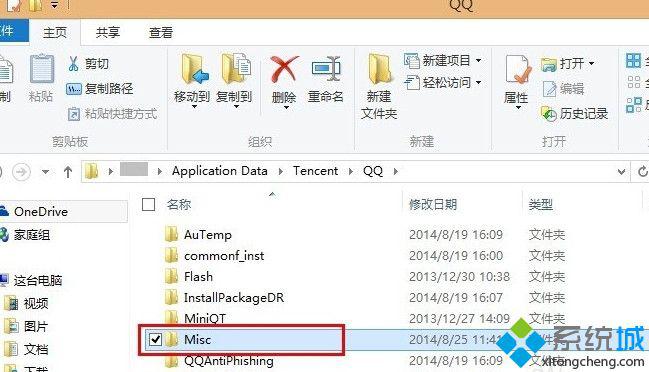
4、在“权限”设置中点击“禁用继承”,在弹出的选项中选择“从此对象中删除所有已继承的权限”。
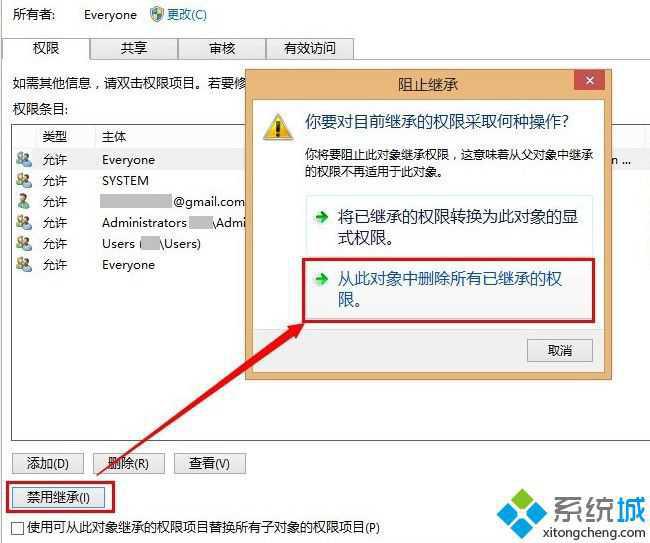
5、在弹出的确认框中点击“是”。
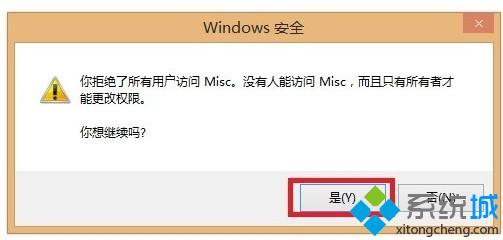
6、设置完成后就会发现,和好友的聊天框中没有广告出现了。
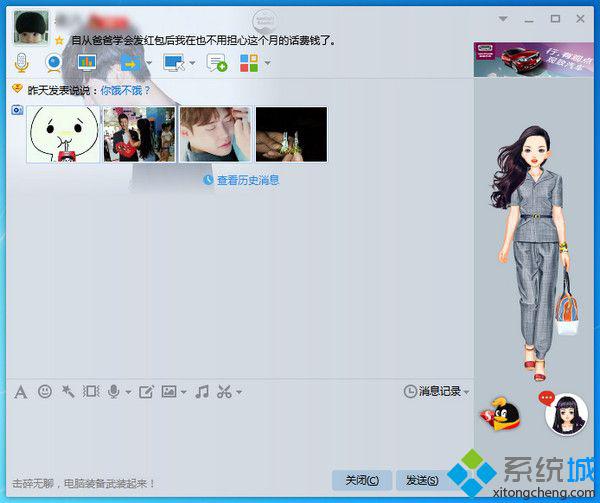
windows10屏蔽QQ聊天窗口广告的方法就为大家介绍到这里了。大家可以关注系统城更多精彩教程https://www.xitongcheng.com/
相关教程:w10屏蔽弹窗广告网页广告怎么屏蔽广告屏蔽怎么屏蔽浏览器广告win7系统qq聊天记录我告诉你msdn版权声明:以上内容作者已申请原创保护,未经允许不得转载,侵权必究!授权事宜、对本内容有异议或投诉,敬请联系网站管理员,我们将尽快回复您,谢谢合作!










